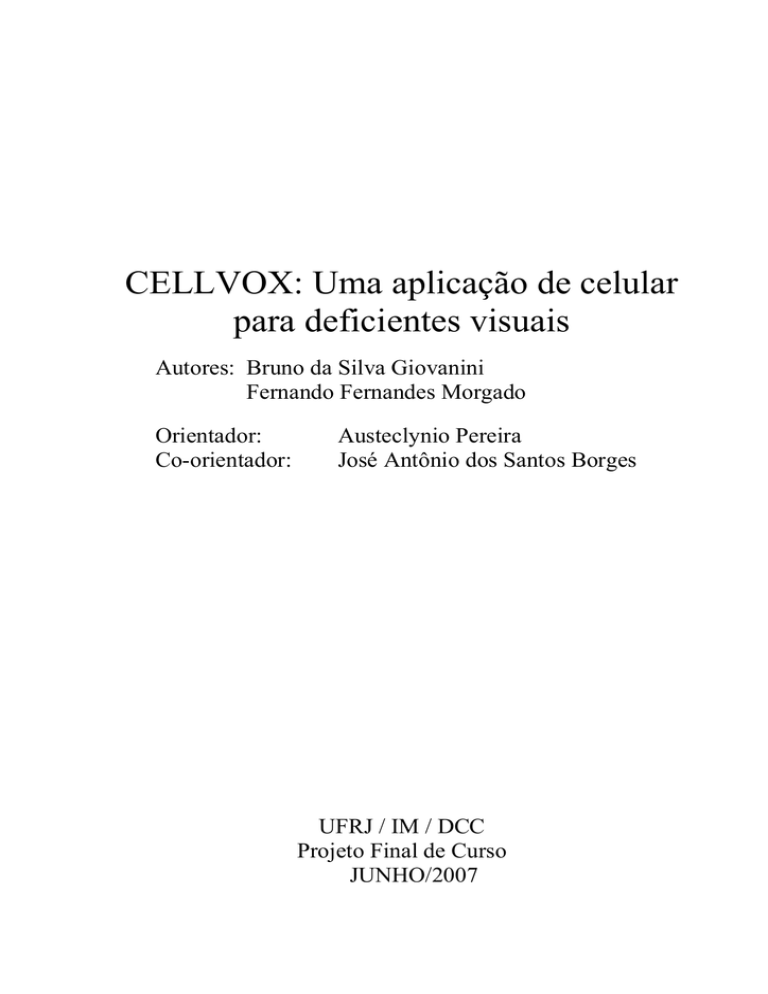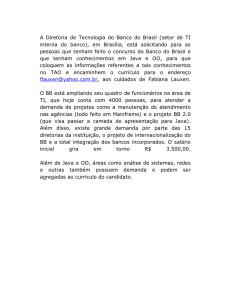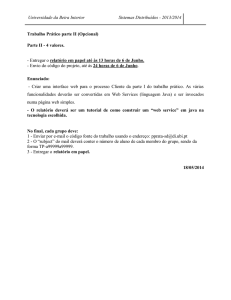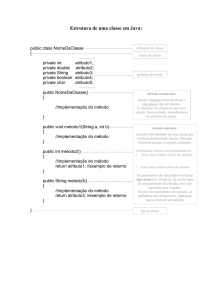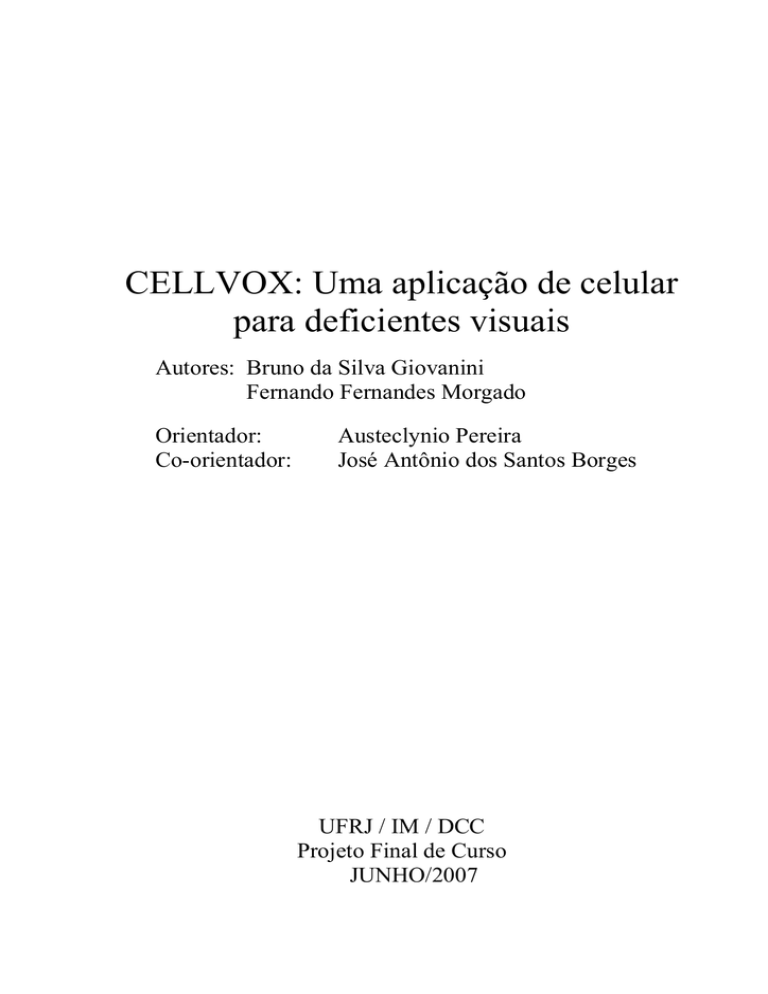
CELLVOX: Uma aplicação de celular
para deficientes visuais
Autores: Bruno da Silva Giovanini
Fernando Fernandes Morgado
Orientador:
Co-orientador:
Austeclynio Pereira
José Antônio dos Santos Borges
UFRJ / IM / DCC
Projeto Final de Curso
JUNHO/2007
CELLVOX: Uma aplicação de celular para deficientes visuais
Bruno da Silva Giovanini
Fernando Fernandes Morgado
Projeto Final de Curso submetido ao Departamento de Ciência da Computação do Instituto de
Matemática da Universidade Federal do Rio de Janeiro como parte dos requisitos necessários
para obtenção do grau de Bacharel em Informática.
Apresentado por:
_____________________________
Bruno da Silva Giovanini
_____________________________
Fernando Fernandes Morgado
Aprovado por:
_____________________________
Professor Austeclynio Pereira
(Presidente)
_____________________________
Professor José Antônio dos Santos Borges
_____________________________
Professor Gabriel Pereira da Silva
RIO DE JANEIRO, RJ - BRASIL
JUNHO 2007
2
RESUMO
Com a expansão do mercado de telefonia móvel, uma parcela importante da população
está ficando marginalizada: as pessoas com algum tipo de deficiência visual (total ou parcial).
Percebendo este fato, pensamos em trazer estas pessoas para este nicho e promover de certa
forma uma “inclusão tecnológica”.
O CellVox é um aplicativo computacional que tem como objetivo transformar em
informações faladas aquelas operações realizadas em um aparelho celular. Os deficientes
visuais em qualquer grau poderão, a partir de um aparelho celular que suporte a plataforma
Java ME, explorar funcionalidades antes restritas a poucos e ainda hoje, custosos aparelhos.
Neste trabalho, são explorados, respeitando-se as limitações técnicas e de desempenho,
os recursos nativos disponíveis no aparelho celular tais como discagem, agenda pessoal e
ultimas ligações. Estas operações são transformadas em fala, transmitindo ao portador da
deficiência maior controle e segurança em suas ações. O intuito do CellVox é popularizar este
acesso à telefonia móvel, uma vez que qualquer aparelho celular que suporte a plataforma
Java ME pode executá-lo.
Palavras chave: CellVox, Java ME, deficiência visual, aparelhos celulares, telefonia móvel.
3
ABSTRACT
With the mobile telephony's market expansion, an important piece of the population
have been kept out of society: the people with some type of visual deficiency (total or partial).
Perceiving this fact, we think about bringing these people in this niche and promote a kind of
"technological
inclusion".
The CellVox is a computational application that has as objective to transform into
voice those operations carried in a cellphone. The visually handicapped in any degree will be
able, from a cellphone that supports the Java ME platform, to explore restricted
functionalities
before
limited
to
few
and
expensive
devices.
This work explores , respecting the availability of techniques and performance, native
resources in the cellphone such as dialing, personal agenda and last calls. These operations
are transformed into voice, giving the visually handicapped more control and security in his
actions. The CellVox's intention is to popularize access to the mobile telephony, once every
cellphone with support to Java ME platform can execute it.
4
AGRADECIMENTOS
Primeiramente, agradeço a Deus, quem torna tudo possível.
Agradeço a minha família, principalmente à minha mãe Maria Luiza, ao meu irmão
Fabiano e à minha namorada Laila pelas oportunidades e o apoio dado para chegar até aqui.
Agradeço ao professor Austeclynio Pereira pela ajuda, por nos aturar e pela
orientação acadêmica.
Ao professor José Antônio Borges pela contribuição, orientação e avaliação do nosso
trabalho.
À doutoranda Raquel Defelippo que nos apoiou e incentivou no nosso trabalho.
Agradeço ao professor Gabriel Pereira por participar da avaliação do nosso trabalho.
Agradeço a todos amigos, que inclui todos os citados acima, além de Afonso, Diogo
Mendonça, Ronaldo Raposo, Thatiana, Leonardo Pedroza, Zé Omar, Rodrigo Lopes e
tantos outros alunos dos cursos do Instituto de Matemática, que descobriram junto comigo o
que é estudar nesta Universidade.
Um agradecimento especial ao meu amigo de longa data e também autor desta
monografia Fernando Morgado, que me aturou e teve paciência comigo em todos os
momentos.
Por fim, agradeço à Universidade Federal do Rio de Janeiro pelo curso que estou
concluindo, a todos os professores, secretárias e funcionários do Departamento de Ciência da
Computação.
Bruno Giovanini.
10.06.2007.
5
Agradeço primeiramente a Deus, pois sem Ele, nada é possível. Rendo graças ao
Nosso Senhor Jesus Cristo por nos dar força e sabedoria para prosseguirmos e superarmos os
obstáculos enfrentados durante esta caminhada.
Aos meus pais Abílio e Maria Aparecida, por todo o carinho e atenção demonstrados
para com os meus estudos.
Agradeço às minhas irmãs Ana Lúcia e Cláudia pelo exemplo de responsabilidade e
zelo em suas respectivas profissões.
Ao meu cunhado Laércio pela ajuda e esclarecimentos prestados durante o curso. Ao
meu pequeno sobrinho Ângelo Henrique pelos espontâneos momentos de descontração
proporcionados.
Agradeço a todos os meus parentes, principalmente ao meu tio Joaquim por toda
atenção demonstrada durante esta etapa de minha vida.
Agradeço ao professor Austeclynio Pereira, por ter nos orientado durante este projeto
e pelos cursos lecionados por ele durante a graduação.
Também agradeço ao professor José Antônio Borges pelos seus valiosos
conhecimentos que nos foram fornecidos durante este projeto, sem os quais dificilmente
conseguiríamos a conclusão do mesmo.
Agradeço a doutoranda Raquel Defelippo que também nos apoiou e mostrou grande
interesse por nosso trabalho durante sua elaboração.
Agradeço ao professor Gabriel Pereira por participar da avaliação do nosso trabalho.
Também devo agradecer a todos os professores de nossas disciplinas durante esta
graduação, especialmente ao Adriano Joaquim de Oliveira Cruz, Raymundo de Oliveira,
Ageu Cavalcanti Pacheco, assim como todos os funcionários e secretárias do
Departamento de Ciência da Computação.
6
Agradeço também aos inseparáveis parceiros de trabalhos, Diogo Mendonça e
Ronaldo Raposo, bem como todos os amigos que tive o prazer de conhecer nesse período,
dentre eles Alan Pinheiro, Antonio Matheus, José Omar, Leonardo Pedroza, Luis Carlos,
Ramon Campos, Rodrigo Lopes, Thatiana Fernandes, Vanessa Batista, Vitor Lopes,
entre tantos outros alunos do Curso de Ciência da Computação desta Universidade.
Um agradecimento especial ao meu amigo de longa data e também autor desta
monografia Bruno Giovanini, que teve que me aturar durante este projeto além de fornecer
sua residência para que fosse possível a conclusão dos mais diversos trabalhos durante o
curso.
Também agradeço a Marcello Ferreira e Leonardo Santos, amigos que sempre se
interessaram e me incentivaram durante esta graduação.
Por fim, agradeço honrado à Universidade Federal do Rio de Janeiro por
possibilitar a conclusão deste curso.
Fernando Morgado.
10.06.2007.
7
SUMÁRIO
1.
INTRODUÇÃO ................................................................................................................ 13
1.1
Contextualização ...................................................................................................... 13
1.2
Objetivo e Motivação ............................................................................................... 13
1.3
Organização da Monografia ..................................................................................... 13
2. Java para Celular .............................................................................................................. 15
2.1
Java para celular ....................................................................................................... 15
2.2
Java ME .................................................................................................................... 15
2.3
Estrutura da Plataforma Java ME ............................................................................. 16
2.3.1
Configuração .................................................................................................... 16
2.3.2
Perfil ................................................................................................................. 17
2.4
MIDLET ................................................................................................................... 18
2.5
Aplicação e Gerenciador de Aplicações ................................................................... 19
2.6
Desenvolvendo Aplicações Java ME ....................................................................... 20
2.7
Formas de distribuição da aplicação ......................................................................... 20
2.8
Interfaces .................................................................................................................. 21
2.8.1
Projeto de Interface ........................................................................................... 21
2.8.1.1 A família Displayable................................................................................... 22
2.8.1.2 Objeto Command .......................................................................................... 24
2.9
Persistência em Java ME .......................................................................................... 25
2.10 Reproduzindo sons ................................................................................................... 26
2.11 Discando com o Java ME ......................................................................................... 27
3. Arquivos WAV .................................................................................................................. 29
3.1
O porquê de utilizarmos arquivos WAV ................................................................... 29
3.2
Caracterização .......................................................................................................... 30
3.2.1
Estrutura Geral .................................................................................................. 30
3.3
Concatenação ............................................................................................................ 31
3.3.1
A necessidade da concatenação ........................................................................ 31
3.3.2
Processo de concatenação ................................................................................. 34
4. Desenvolvimento da Aplicação ........................................................................................ 36
4.1
O sintetizador de voz ................................................................................................ 36
4.1.1
Arquivo de regras, compilação e geração dos fonemas.................................... 36
4.1.2
Extraindo sons procurando economizar espaço ............................................... 37
4.1.3
Juntando os sons a partir da seqüência de fonemas gerada .............................. 40
4.1.4
Fazendo a concatenação dos arquivos .............................................................. 45
4.2
A aplicação ............................................................................................................... 47
4.2.1
Camada de Persistência .................................................................................... 53
4.2.2
Arquitetura da Aplicação .................................................................................. 54
5. Considerações Finais ........................................................................................................ 57
REFERÊNCIAS BIBLIOGRÁFICAS ..................................................................................... 59
6. Apêndice ........................................................................................................................... 61
6.1
Arquivos Fonte ......................................................................................................... 61
6.2
Classes e Métodos .................................................................................................... 61
8
9
LISTA DE FIGURAS
Figura 1: Relação entre as plataformas..................................................................................... 15
Figura 2: Exemplo de escolha da configuração e perfil ........................................................... 18
Figura 3: Estrutura básica de um MIDlet.................................................................................. 22
Figura 4: Hierarquia da família Displayable ............................................................................ 23
Figura 5: Diagrama de estados do Player ................................................................................. 27
Figura 6: Estrutura básica do formato WAV ............................................................................. 31
Figura 7: Elementos principais do sintetizador de voz utilizado no projeto ............................ 36
Figura 8: Descontinuidade de onda .......................................................................................... 39
Figura 9: Som extraído corretamente ....................................................................................... 39
Figura 10: Fonemas obtidos pelo compilador de fonemas para a palavra carreira .................. 41
Figura 11: Informações armazenadas no vetorFonemas para a palavra carreira ...................... 41
Figura 12: Sílabas formadoras da palavra “carreira” ............................................................... 42
Figura 13: Tipos de sílabas tratadas pelo sintetizador .............................................................. 43
Figura 14: Definido qual tipo de cada sílaba ............................................................................ 43
Figura 15: Algumas variações do tipo de sílaba CV ................................................................ 44
Figura 16: Arquivos que devem ser concatenados para algumas variações de sílaba. ............. 45
Figura 17: Seqüência de arquivos que formam a pronúncia da palavra “carreira” .................. 46
Figura 18: Tela do Menu Principal ........................................................................................... 48
Figura 19: Tela de Discagem .................................................................................................... 49
Figura 20: Menu de Discagem ................................................................................................. 49
Figura 21: Lista de Contatos ..................................................................................................... 50
Figura 22: Menu da Agenda ..................................................................................................... 51
Figura 23: Lista de Contatos ..................................................................................................... 51
Figura 24: Menu para Contato .................................................................................................. 51
Figura 25: Tela para inserir Contato ......................................................................................... 52
Figura 26: Tela para confirmar inclusão de Contato ................................................................ 52
Figura 27: Diagrama de classe da parte navegacional da aplicação ......................................... 56
10
LISTA DE TABELAS
Tabela 1: Estrutura de um Chunk ............................................................................................. 30
11
LISTA DE SIGLAS E ABREVIATURAS
NCE
UFRJ
API
WAV
JAVA ME
JAVA SE
CLDC
CDC
RAM
ROM
JVM
PDA
KB
KVM
MIDP
MIDLET
JAR
JWT
SDK
RMS
SQL
MMAPI
MP3
MIDI
MPEG-4
HTTP
AMR
RIFF
AVI
PC
PIM
JSR
Núcleo de Computação Eletrônica
Universidade Federal do Rio de Janeiro
Application Programming Interface
WAVeform audio format
Java Micro Edition
Java Standard Edition
Connected Limited Device Configuration
Connected Device Configuration
Random Access Memory
Read Only Memory
Java Virtual Machine
Personal Digital Assistants
KiloByte
Kilobyte Virtual Machine
Mobile Information Device Profile
Mobile Information Device appLET
Java Archive
Java ME Wireless Toolkit
Software Development Kit
Record Management System
Structured Query Language
Mobile Media API
MPEG Audio Layer
Musical Instrument Digital Interface
Moving Picture Experts Group-4
HyperText Transfer Protocol
Adaptive Multi-Rate
Resource Interchange File Format
Audio Video Interleave
Personal Computer
Personal Information Manager
Java Specification Request
12
1. INTRODUÇÃO
1.1 Contextualização
O primeiro aparelho celular foi utilizado em 1973 pelo pesquisador da Motorola:
Martin Cooper. Na ocasião, pela primeira vez, ele fez uma ligação para um telefone fixo
utilizando um aparelho de cinco quilos de uma esquina movimentada de Nova Iorque, nos
Estados Unidos.[1]
Com a evolução tecnológica, o aparelho celular vem aumentando cada vez sua
memória, capacidade de processamento e funcionalidades possuindo um tamanho cada vez
mais reduzido. Dentre as funcionalidades introduzidas, a que possibilitou os nossos estudos e
que está sendo amplamente desenvolvida é o suporte à plataforma Java. Porém, esta evolução
vem ocorrendo de tal forma que os deficientes visuais continuam com dificuldades
operacionais e financeiras para acessar a estas novas tecnologias.
1.2 Objetivo e Motivação
Tendo visto a situação descrita acima e baseado na idéia presente no programa
DOSVOX [2], desenvolvido no Núcleo de Computação Eletrônica (NCE) da UFRJ, pela
equipe do professor Antônio Borges, decidimos construir uma aplicação com o objetivo de
informar ao deficiente visual qualquer operação realizada em um aparelho celular.
1.3 Organização da Monografia
Esta monografia está dividida em três capítulos principais: o primeiro fala sobre a
plataforma Java para dispositivos móveis, suas principais características, suas ferramentas de
desenvolvimento e suas limitações, além de descrever as principais APIs que foram
necessárias para o desenvolvimento deste projeto.
O segundo capítulo fala sobre um tópico importante deste projeto que é um estudo
sobre a manipulação de áudio. São abordadas questões como: a estrutura do arquivo WAV,
13
que foi o formato utilizado nesta aplicação, o motivo da sua utilização e uma explicação dos
passos necessários para a concatenação de arquivos deste formato.
No terceiro capítulo abordamos a implementação da aplicação que vai desde a criação
dos sons utilizados, a obtenção de fonemas a partir do texto, a definição da seqüência de sons
que será reproduzida e o processo de concatenação destes sons até a parte referente à
apresentação, que inclui a criação dos formulários e menus. Durante este capítulo também
citamos as dificuldades encontradas e as soluções que encontramos para contornar os
problemas.
14
2. Java para Celular
2.1 Java para celular
Devido à limitação de recursos e a dificuldade no manuseio do aparelho celular, foi
desenvolvida uma plataforma com restrições e abstrações que não desfiguram as
características do Java, sem perda de desempenho e sem a exigência de muitos recursos para
rodar. Esta plataforma foi então reduzida e batizada inicialmente de J2ME (Java 2 Micro
Edition).[3] Porém, com a eminência do lançamento de novas versões e para generalizar o
nome da plataforma, o nome foi alterado para Java ME (Java Micro Edition).
2.2 Java ME
Para rodar em dispositivos móveis, a plataforma Java ME foi constituída como grande
parte das funcionalidades da plataforma Java SE além de algumas funcionalidades específicas
para o dispositivo. A Figura 1 mostra a plataforma Java ME como um subconjunto da
plataforma Java SE. [4]
Figura 1: Relação entre as plataformas
Como a Java ME é, em parte, um subconjunto da Java SE, um programa
anteriormente desenvolvido para a plataforma Java SE provavelmente não irá rodar, sem a
necessidade de adaptação de código, na plataforma Java ME, o que vai um pouco contra ao
15
princípio de portabilidade do Java e isto ocorre devido às limitações físicas dos aparelhos
celulares. Dentre as funcionalidades que não estão disponíveis no Java ME, estão: algumas
coleções, algumas classes de tipo, algumas classes de entrada e saída, dentre outras.[5]
2.3 Estrutura da Plataforma Java ME
A plataforma Java ME é definida em termos de configurações e perfis.
2.3.1 Configuração
Uma configuração é projetada para um dispositivo específico baseando-se nos limites
de memória e na capacidade de processamento. Ela especifica a Máquina Virtual Java e um
conjunto de APIs para uma família específica de dispositivos. Atualmente existem dois tipos:
Configuração do Dispositivo Limitada e Conectada (Connected, Limited Device
Configuration - CLDC) e Configuração do Dispositivo Conectada (Connected Device
Configuration - CDC).
A CDC é utilizada para dispositivos com no mínimo 512KB de memória de leitura
(ROM), 256KB e memória de acesso aleatório (RAM) e algum tipo de conexão via rede. É,
portanto, utilizada em dispositivos de maior capacidade, como sistemas de navegação para
carros. Ela possui a Máquina Virtual Java (JVM) completa, conforme definida na sua
especificação. A versão mais atual da CDC é a CDC 1.1 de Novembro de 2003.[7]
Já a CLDC é utilizada para dispositivos de menor capacidade, incluindo os celulares e
PDAs. Exige que o dispositivo possua no mínimo 160KB de memória disponível para a
plataforma Java. Ela possui uma pequena JVM chamada “Máquina Virtual Kilobyte” (KVM)
que se comunica diretamente com o dispositivo. A KVM, devido ao seu pequeno espaço, não
possui todas as funcionalidades da JVM. Dentre as limitações existentes, pode-se citar, além
das já citadas na definição do Java ME, as seguintes:
A necessidade de um pré-verificador de código-byte externo, já que ela inclui apenas
um subconjunto do verificador padrão de código-byte do Java.
16
Na versão 1.0 da CLDC, não eram suportadas operações de ponto flutuante. Porém, na
versão 1.1, esta limitação foi removida.
Quantidade limitada de exceções a serem tratadas pelo desenvolvedor. A maioria é
tratada internamente.
A versão mais recente do CLDC é a CLDC 1.1 de Novembro de 2003.[6]
2.3.2 Perfil
O perfil é uma camada que fica acima da Configuração que contem o mínimo de APIs
necessárias para se desenvolver uma aplicação utilizando os recursos da Configuração. O
mais importante e bem sucedido perfil, baseado na CLDC, é o Móbile Information Device
Profile (MIDP) que foi utilizado neste projeto. Ele é orientado para dispositivos com as
seguintes características:
Mínimo de 128KB de memória não volátil para o MIDP.
Mínimo de 32KB de memória para o heap.
Mínimo de 8KB de memória não volátil para a persistir dados.
Tela com no mínimo 96x54 pixels.
Alguma capacidade de entrada como keypad, keyboard screen.
Capacidade de estabelecer uma conexão two-way.
Versão mais atual é a MIDP 2.0. [4]
Tanto a configuração quanto o perfil podem ser escolhidos em ambiente de
desenvolvimento utilizando kits de desenvolvimento que serão discutidos mais à frente. Um
exemplo pode ser visto na Figura 2.
17
Figura 2: Exemplo de escolha da configuração e perfil
2.4 MIDLET
O MIDlet é o programa Java ME designado para rodar em dispositivos que utilizam o
MIDP. Um ou mais MIDlets podem ser agrupados em um único pacote denominado MIDlet
suíte. Todos os MIDlets de um MIDlet suíte devem ser instalados e desinstalados juntos. A
vantagem de tê-los no mesmo pacote é que compartilham os mesmos recursos. A
comunicação com o Gerenciador de Aplicações, que será abordado na seção 2.5, é feita em
duas vias, ou seja, tanto o Gerenciador de Aplicações pode pausar um MIDlet como o MIDlet
pode fazer um pedido para ser pausado. Em seu ciclo de vida, o MIDlet pode se encontrar em
três estados:
18
Pausado: Um MIDlet é colocado em pausa assim que o seu construtor é executado,
porém, com prioridade para executar. Ele pode mudar entre os estados ativo e pausado
durante um número indeterminado de vezes durante seu ciclo de vida.
Ativo: Quando o MIDlet está rodando.
Destruído: O MIDlet é notificado que deve salvar seu estado e liberar qualquer recurso
que esteja segurando.[8]
2.5 Aplicação e Gerenciador de Aplicações
Uma aplicação Java ME é constituída de um MIDlet suíte, recursos (arquivos textos,
imagens, sons, etc) e um arquivo manifesto, onde estão os atributos e a lista de definições
usadas pelo Gerenciador de Aplicações para instalar a aplicação. Dentre elas está a versão da
CLDC e do MIDP. Estes arquivos e todas as classes utilizadas pelo aplicativo são então
empacotados em um arquivo JAR.
Para facilitar a implantação e verificar se a implementação da aplicação é compatível
com o dispositivo, é também disponibilizado um arquivo descritor muito parecido com o
arquivo manifesto, que possui atributos de sistema e informa ao gerenciador de aplicações se
a aplicação está de acordo com as especificações do dispositivo. Assim, antes de baixar o
pacote JAR, o gerenciador de aplicações verifica primeiramente o descritor (JAD) e, se for
compatível, a aplicação é instalada. É também possível personalizar este arquivo,
acrescentando propriedades que podem ser recuperadas em tempo de execução através do
método getAppProperty() da classe MIDlet. [5]
O Gerenciador de Aplicações é o software responsável pela instalação, execução e
remoção do Midlet no dispositivo móvel. Ele é dependente do dispositivo onde está instalado,
projetado e implementado pelo fabricante do dispositivo e é uma solução proprietária.
Portanto, o aplicativo pode apresentar comportamentos diferentes em cada dispositivo.
19
2.6 Desenvolvendo Aplicações Java ME
Para facilitar o desenvolvimento e teste de aplicações Java ME, vários fabricantes
disponibilizaram kits para emulação do funcionamento de aplicativos em computadores
pessoais. Dentre eles, podemos citar o Java ME Wireless Toolkit da Sun (JWT) e o Motorola
Java ME SDK da Motorola. Utilizamos basicamente para este projeto o JWT da Sun, pois ele
possui todas as funcionalidades necessárias para desenvolvimento de uma aplicação Java ME.
Para todo aplicativo, é criada uma estrutura padrão onde ficam todos os arquivos
necessários. Os arquivos fonte da aplicação residem em um local específico e serão
compilados e pré-verificados pelo JWT através da opção "Build" e, futuramente, copiados
para o JAR da aplicação. Em outro local, ficam as bibliotecas extras utilizadas que, por sua
vez, serão simplesmente copiadas para este JAR. E, caso haja a necessidade da utilização de
recursos, tais como imagens, arquivos textos e arquivos de som, existe um diretório específico
para colocar estes recursos que poderão ser acessados e também serão adicionados ao JAR. O
JWT possui a opção "Create Package", que empacota e gera o arquivo JAR citado e cria o
descritor JAD da aplicação, deixando aplicação preparada para futura distribuição nos
dispositivos.
Para executar o JWT deve ser invocado o programa KtoolBar.[9] Após a escolha da
opção "Build" no KToolBar , um modelo virtual de celular é mostrado, simulando o
funcionamento do aplicativo e, conseqüentemente, dando uma noção de como ele irá se
comportar.
2.7 Formas de distribuição da aplicação
Existem duas formas de distribuição:
Através do desktop, via cabo de dados: Desta forma, é necessária a instalação
de softwares específicos que fazem o papel de distribuidor da aplicação. Cada
20
fabricante tem o seu próprio distribuidor. Por exemplo: a Motorola possui um software
chamado Midway, a Nokia possui um chamado Nokia PC Suite.
Através de rede sem fio: Funcionalidade denominada "over the air
provisioning" que já é padrão do MIDP 2.0.[4] Desta forma, o aparelho deve possuir
um aplicativo denominado "aplicativo descobridor" onde se digita a url de origem do
aplicativo. Esta url deve estar mapeada em uma fonte (que pode se um servidor http,
por exemplo) e deve apontar para o descritor (arquivo JAD) do aplicativo. Assim, o
arquivo JAR referido por aquele JAD será baixado e disponibilizado como um
aplicativo para ser executado no aparelho.[24]
2.8 Interfaces
Uma das características mais importantes no desenvolvimento em Java ME é o fato de
que cada dispositivo móvel é concebido de uma forma. Portanto, ficaria difícil construir
aplicações que atendessem requisitos do tipo: “Quero um botão abrir ao lado de um botão
salvar!”. Tendo em vista esta dificuldade e o conceito de portabilidade do Java, foram
introduzidos os conceitos de abstração e descoberta na modelagem e implementação das
interfaces. A abstração altera o requisito exposto anteriormente para “Quero um botão abrir e
outro salvar em algum lugar da tela!”. Então, o Gerenciador de Aplicações irá verificar a
existência de dois botões e irá colocá-los nos lugares pré-definidos para objetos do tipo botão.
Já a descoberta é utilizada pela aplicação, através da invocação de métodos, para manusear as
características do dispositivo em tempo de execução. Estas características podem ser
fundamentais no desempenho da aplicação: tais como tamanho da tela e suporte a cores.[4]
2.8.1 Projeto de Interface
Para se criar um MIDlet, basta criar uma classe Java que herde da classe
javax.microedition.midlet.MIDlet tendo, assim, que possuir, ao menos, a estrutura mostrada
na Figura 3:
21
import javax.microedition.midlet.MIDlet;
public class Projeto extends MIDlet {
protected void startApp(){
}
protected void pauseApp() {
}
protected void destroyApp(boolean b) {
}
}
Figura 3: Estrutura básica de um MIDlet
Todos estes métodos são chamados pelo Gerenciador de Aplicações quando ocorre
uma mudança de estado do MIDlet. Eles são chamados quando a aplicação começa a rodar,
fica pausada e é destruída respectivamente.[8]
Basicamente, o que um MIDlet faz é ter uma classe Display associada a ele, apresentar
uma interface da família Displayable através da classe Display, esperar a ação do usuário e
decidir que nova interface da família Displayable será apresentada pela classe Display.
2.8.1.1 A família Displayable
A classe Display é a responsável por exibir as interfaces gráficas nos dispositivos.
Todas as classes que podem ser exibidas herdam da classe Displayable.[4] O diagrama que
representa a hierarquia da família Displayable é ilustrado na Figura 4:
22
Figura 4: Hierarquia da família Displayable
Neste projeto, serão discutidos somente as interfaces e objetos que foram utilizadas.
2.8.1.1.1 Objeto Form
É um formulário que pode conter itens. Os itens podem ser os seguintes objetos:
ChoiceGroup: Campo para apresentar um conjunto de opções. Pode ser de
escolha única ou de escolha múltipla.
DateField: Campo para datas.
TextField: Campo para textos.
Gauge: Item para ilustrar alguma espécie de progressão ou porcentagem.
ImageItem: Campo para imagens
StringItem.: Campo para textos de somente leitura, sem a caixa de texto.
À medida que se adicionam itens em um Form, o item é disposto imediatamente
abaixo do item adicionado anteriormente. O resultado visual de um Form depende do
dispositivo, o que pode gerar tanto resultados visuais agradáveis para alguns quanto
desagradáveis para outros.
23
O MIDlet pode implementar a interface ItemStateListener e passar a acompanhar a
mudança de estado dos itens. Assim, é possível verificar mudanças de estados e executar
alguma ação a partir desta.[8]
2.8.1.1.2 Objeto List
Exibe um conjunto de opções selecionáveis. Pode ser apresentado como um menu, um
grupo de opções para escolha única ou como um grupo de opções para escolha múltipla. Não
possui um “ouvidor”, ou seja, não é possível detectar mudança de opção.[8]
2.8.1.1.3 Objeto Canvas
Ao contrario dos demais objetos da família Displayable que herdam do objeto Screen
e que são considerados de alto nível, o Canvas é um objeto considerado de baixo nível, já que
se tem acesso direto às facilidades da tela e às teclas pressionadas. Com o Canvas, é possível
desenhar na tela e obter propriedades do dispositivo que dão um maior controle do resultado
obtido no display. Para utilizar o Canvas, deve-se criar uma subclasse e implementar o
método paint(). Implementando o método keyPressed() ou o método keyReleased() pode-se
capturar as teclas pressionadas.[8]
2.8.1.2 Objeto Command
É um objeto que guarda informações sobre um evento. Qualquer classe que herde de
Displayable pode ter um Command através do método addCommand(). Esta classe deve
implementar a interface CommandListener, portanto, deve implementar o método que atua
como um “ouvidor” do botão pressionado.
O Command simula botões na parte inferior esquerda ou inferior direita do display,
dependendo da implementação do MIDP no dispositivo e do tipo de Command escolhido,
para serem pressionados através das teclas de navegação. Se mais de um botão for adicionado
em algum dos lados do display, um menu é automaticamente criado. Este menu não possui
24
eventos de navegabilidade entre as opções escolhidas, sendo assim, só é possível saber qual
Command foi escolhido após o mesmo ter sido pressionado.[8]
2.9 Persistência em Java ME
Muitos ambientes contêm um sistema de arquivos usado para armazenar informações
em memória não volátil. Por exemplo: CD-ROM, disco rígido, etc. Porém, nem todos os
dispositivos móveis possuem um sistema de arquivos para armazenar dados como estamos
acostumados.
Um Sistema de Gerenciamento de Registros (Record Management System - RMS)
possibilita uma forma de persistência parecida com tabelas de bancos de dados, onde os dados
são armazenados em registros e colunas. Isto indica que as operações podem ser realizadas da
mesma forma que as operações de banco de dados, sendo possível inserir, apagar, alterar,
procurar registros específicos, ordenar e filtrar. Qualquer informação que possa ser
representada em bytes pode ser armazenada no RMS.
Apesar do RMS proporcionar a funcionalidade de banco de dados, ele não é um banco
de dados relacional, não sendo possível, por tanto, manipular seus dados usando SQL. Ao
invés disso, os dados são manipulados através de uma classe chamada RecordEnumeration
que pode aplicar um comparador ou um filtro para pesquisa e classificação dos dados.
Um conjunto de registros de dados em um determinado contexto é armazenado em um
“bloco de registros” chamado Record Store. Este “bloco” possui um identificador para cada
registro chamado recordId. Quando se deseja buscar, adicionar ou remover um único registro,
existem métodos do Record Store que podem ser chamados diretamente passando como
parâmetro, quando necessário, o recordId.[8]
25
2.10 Reproduzindo sons
Para reproduzir sons, o Java ME possui um pacote opcional chamado “Mobile Media
API” (MMAPI).[10] Este pacote é utilizado para dispositivos que possuem recursos
multimídia. Ele foi criado para ser extremamente flexível, podendo tocar vários formatos de
sons, como MP3, MIDI ou MPEG-4, de várias origens, tais como HTTP, RMS ou do próprio
JAR.
O processamento do som é feito em duas etapas:
A primeira consiste na obtenção do recurso a partir da origem. Nela o recurso é
lido da origem, seja de um arquivo ou da memória. Para isto, a MMAPI utiliza um
objeto chamado DataSource que abstrai a forma de como esta leitura é feita.
A segunda é o tratamento do recurso obtido para ser reproduzido pela
aplicação. Existe um objeto chamado Player que lê os dados do DataSource, processaos e transforma em resultado para o dispositivo. Este objeto possui métodos para
controlar a reprodução do conteúdo, incluindo métodos para acessar funcionalidades
para tipos específicos.[4]
O Player possui um ciclo de vida que consiste em cinco estados:
UNREALIZED, REALIZED, PREFETCHED, STARTED, e CLOSED. Quando um Player é
criado, ele está no estado UNREALIZED. Chamando o método realize(), ele é movido para o
estado REALIZED e inicializa a informação necessária que o player necessita para adquirir o
conteúdo. Chamando prefetch(), o player é movido para o estado PREFETCHED e inicia o
conteúdo, deixando-o pronto para tocar. Chamando start() causa a transição para estado
STARTED, onde o player pode processar o conteúdo. Quando o processamento termina, o
player retorna para o estado PREFECHED. Chamando close(), o player é movido para o
estado CLOSED e libera todos os recursos alocados. Um resumo dos métodos e o diagrama de
estados do ciclo de vida de um player podem ser vistos na Figura 5:
26
Figura 5: Diagrama
de estados do Player
Apesar de existirem vários estados antes de se tocar um conteúdo, não é necessário
chamar todos os métodos, passando de um estado a outro até chegar ao estado STARTED.
Chamando apenas o start(), o player chama implicitamente os métodos realize() e prefetch().
Porém, para se evitar latências para começar a tocar o conteúdo, é recomendado chamar o
método prefetch() em algum momento anterior à reprodução.
Para se obter quanto tempo dura a reprodução do conteúdo, o player possui um
método chamado getDuration(). Porém, este método só pode ser chamado com o player no
estado prefetched. [4]
Existem outras funcionalidades da MMAPI que fogem do escopo deste projeto, por
isso não serão abordadas aqui.
2.11 Discando com o Java ME
O MIDlet possui, no MIDP 2.0, a facilidade de invocar serviços externos da
plataforma. Dentre estes serviços, encontra-se o download de arquivos, instalação de um
MIDlet suíte e fazer uma ligação. Esta última funcionalidade é utilizada neste projeto.
27
O método utilizado para a invocação destes serviços chama-se platformRequest().
Passa-se como parâmetro, quando uma ligação, o número do telefone. É importante observar
que, como grande parte dos aparelhos não suportam processamento concorrente, a chamada
deste método pode provocar a pausa da execução do MIDlet.[23]
28
3. Arquivos WAV
3.1 O porquê de utilizarmos arquivos WAV
Para definirmos o formato de arquivo que iríamos utilizar, inicialmente, fizemos
diversos testes para reproduzir um som qualquer. Então, pegamos um arquivo do formato
WAV, que é um formato aceito pela MMAPI [11], mas não necessariamente é aceito pela
implementação de todos os dispositivos. No JWT, o áudio funcionou perfeitamente. Porém,
quando passamos para o celular Motorola C650, o som não foi reproduzido. Este fato nos
levou a conclusão de que a implementação da API neste dispositivo não suportava arquivos
WAV. Então descobrimos o tipo de arquivo Adaptive Multi-Rate (AMR) [12] que é destinado a
aparelhos móveis. Este formato não foi aceito pelo JWT da Sun, gerando um erro de
execução. Porém, quando testamos no Motorola C650, ele funcionou corretamente. A partir
daí, começamos a descobrir que nem sempre o que funciona no JWT funciona nos
dispositivos e vice-versa. Tendo funcionado no Motorola C650, resolvemos então partir para
um teste no LG M200. No entanto, com o formato AMR não funcionou. Então, resolvemos
voltar ao formato WAV e testamos novamente no LG M200 e funcionou.
Neste momento, restava-nos uma alternativa: deveríamos escolher entre os dois
aparelhos para desenvolver nosso projeto. Como uma última tentativa, resolvemos fazer um
novo teste com o formato WAV no Motorola C650, porém alterando o arquivo de teste. Este
arquivo tocou. Então, resolvemos fazer uma comparação entre os arquivos testados e
descobrimos que o último possuía uma taxa de compressão de oito bits e canal mono
enquanto que o primeiro possuía uma taxa de dezesseis bits e canal estéreo. Pegando o último
e colocando no LG M200, foi verificado também o funcionamento. Logo, descobrimos que o
problema no Motorola C650 não era o formato do som e sim a sua forma de compressão.
Portanto, foi possível continuar os testes utilizando os dois dispositivos. Desde então, todos os
sons utilizados passaram a ter uma taxa de compressão de oito bits, canal mono e formato
29
WAV. Este fato também foi interessante em termos de economia de espaço, já que um som
que possui taxa de dezesseis bits ocupa um espaço ligeiramente superior.
3.2 Caracterização
O formato WAV, uma vez desenvolvido para Windows e processadores Intel, utiliza a
ordem Little-Endian (bytes menos significativos antes) para armazenar os dados e o padrão
RIFF como estrutura.
O RIFF [14] é um padrão genérico desenvolvido pela Microsoft e IBM em 1991 que é
utilizado por vários formatos, dentre eles AVI, MIDI e WAV.
Para guardar as informações, o padrão RIFF utiliza blocos denominados chunks. Estes
chunks podem conter outros chunks denominados sub-chunks. Cada chunk possui um campo
identificador de 4 bytes, um campo com o tamanho dos seus dados (em bytes) de 4 bytes e os
dados em si.
Offset
0x00
0x04
0x08
Tamanho
Descrição
4
Identificação do Chunk
4
Tamanho dos dados do Chunk
Dados do Chunk
Tabela 1: Estrutura de um Chunk
Na Tabela 1, é importante notar o “offset” gerado para cada campo. Ele é fundamental
para posterior manipulação do arquivo.
3.2.1 Estrutura Geral
Nos primeiros 8 bytes do arquivo, está localizado o cabeçalho que contém o
identificador do chunk principal e o tamanho da parte de dados do arquivo. Este identificador
tem tamanho de quatro bytes e possui o valor “RIFF” que corresponde ao padrão. Nos últimos
quatro bytes do cabeçalho, estão localizados o tamanho da parte de dados que nada mais é do
que o tamanho do arquivo menos os oito bytes do cabeçalho. Na seqüência, dentro dos dados
do arquivo, nos primeiros quatro bytes, estão localizados o identificador do arquivo WAV que
30
deve possuir o valor “WAVE”. Depois do identificador do formato, aparecem dois chunks:
“fmt” e “data”.
O chunk “fmt” possui todas as informações referentes ao formato do arquivo: numero
de canais, codificação do arquivo, bit-rate e informações extras. Já o chunk “data” possui o
tamanho e os dados de áudio em si.[13]
Um modelo desta estrutura pode ser visto na Figura 6:
Id do Chunk: "RIFF"
Tamanho do arquivo - 8
Id do tipo do arquivo:"WAVE"
Id do Chunk: "fmt"
Tamanho do Chunk
Dados do formato wav
Id do Chunk "data"
Tamanho do Chunk de dados
Dados de audio
Figura 6: Estrutura básica do formato WAV
3.3 Concatenação
3.3.1 A necessidade da concatenação
Como reproduziríamos os sons em seqüência? A primeira idéia que veio em nossas
mentes, foi utilizar a classe SequenceInputStream, que herda da classe ImputStream. Sendo
assim,
colocaríamos
todos
os
streams
obtidos
pelos
arquivos
de
áudio
num
SequenceInputStream e passaríamos este objeto para um player como parâmetro. Porém,
pelas limitações da plataforma, descobrimos que não é possível manipular streams desta
forma. Uma solução alternativa seria criar vários players um a um. Sabíamos que isto poderia
ser ruim em termos de performance, já que estas operações envolvem alocações e liberações
de recursos sucessivamente, mas foi a única alternativa que havíamos descoberto até então.
Dado estas condições, inicialmente, fizemos um simples teste: declaramos dois players e
31
chamamos seus métodos start() em seqüência. Notamos que somente o segundo player tocou.
Percebemos então que o segundo player se sobrepôs ao primeiro. Logo, precisaríamos de uma
forma de dar um certo tempo para o primeiro player conseguir terminar de tocar e, a partir de
então, chamar o método start() do segundo player. Descobrimos então uma interface chamada
PlayerListener que, se associada ao player, ouve diversos eventos relacionados à ele, tais
como
os
eventos:
CLOSED,
STARTED,
END_OF_MEDIA,
através
do
método
playerUpdate() que deve ser implementado. Então, quando um som termina sua execução, um
evento END_OF_MEDIA é lançado e pode ser tratado no método playerUpdate().[15] Para
habilitar a “audição” do player, basta chamar o método addPlayerListener() passando-o como
parâmetro. A partir daí, dentro do método playerUpdate(), tratamos o evento
END_OF_MEDIA e criamos uma variável global booleana, que ficaria num loop infinito até
ser liberada neste evento, permitindo o segundo player iniciar sua execução.
Testamos esta funcionalidade no JWT e funcionou adequadamente. Os sons
foram pronunciados em seqüência, como desejado. Resolvemos, então, empacotar esta
aplicação e enviar para o celular Motorola C650. Para nossa surpresa, o celular apresentou um
comportamento anormal, só tocando o primeiro player. Depois de algumas verificações e
muitos testes práticos, descobrimos que o comportamento do recurso de áudio do dispositivo
é diferente do apresentado em um PC, já que ele precisa ser liberado explicitamente por um
player antes de poder ser usado por outro. Então, além de ter a liberação da variável booleana
no tratamento do evento END_OF_MEDIA, utilizamos os métodos stop() e deallocate() do
player que levam-no ao estado REALIZED e liberam o recurso do dispositivo. Tendo feito
esta etapa, levamos novamente ao celular Motorola C650 e ao LG M200 e ambos tocaram os
dois arquivos em seqüência.
Apesar de termos conseguidos tocar dois sons em seqüência, observamos uma lentidão
em excesso da aplicação no dispositivo, já que seu processamento é debilitado em relação a
32
um computador pessoal. Achamos que um loop infinito iria diminuir bastante a performance
da aplicação. Então decidimos utilizar threads no momento de tocar um player, ou seja, assim
que for necessário tocar algum som, dispara-se uma thread que irá manipular aquele player e
utiliza-se um join() para segurar a thread mãe até terminar a execução da thread disparada
para o player, ou seja, aquele player já terá sido totalmente manipulado e outro player poderá
utilizar os recursos do dispositivo. Novamente, testamos no JWT e funcionou
satisfatoriamente.
Porém, quando passamos para o celular Motorola C650, apesar da aplicação se tornar
mais rápida, só o primeiro player tocou. Depois de mais testes no JWT, descobrimos que,
apesar de termos um join() garantindo a não execução de dois players simultaneamente, o
tratamento do evento END_OF_MEDIA no PlayerListener não acontece obrigatoriamente
antes da liberação para uma nova thread. Isto significa que o recurso ainda pode estar alocado
para um player no momento em que um outro player tenta utilizá-lo.
A solução para este fato foi parar de usar a interface PlayerListener. Mas, como fazer
com que seja dado um tempo para o som tocar? A alternativa escolhida, já que passamos a
usar threads para tocar um player, foi mandar a thread dormir pelo tempo necessário para que
o som possa tocar completamente. Mas por quanto tempo? Inicialmente, utilizamos o tempo
retornado pelo método getDuration() do player, que nos diz qual a duração do som em
microsegundos. Mais uma vez a aplicação rodou no JWT e no LG M200, porém não
funcionou no Motorola C650. Tivemos, então, que achar uma outra alternativa para estimar a
duração do som. A alternativa escolhida foi fazer uma conta proporcional ao número de bytes
do objeto InputStream obtido do som. A conta utilizada foi: calculamos o tempo necessário
para a reprodução de um byte e multiplicamos o resultado pelo número de bytes do stream a
ser tocado. Destacamos aqui, mais uma vez, uma diferença na implementação da plataforma
nos dispositivos.
33
Depois de termos feito esta conta para reduzir a latência entre os players tocados,
observamos que, por mais que diminuamos esta latência, existe um tempo que o dispositivo
leva para alocar e liberar recursos que gera um pequeno silencio entre os sons. Este fato
geraria um certo incômodo no resultado final, já que é importante, para o ouvido humano, que
a fala seja a mais clara e contínua possível. Pensamos então em uma nova solução para tocar
esta seqüência de arquivos. Todos os sons falados em seqüência deveriam ter seus arquivos
WAV concatenados em um único vetor de bytes, sendo este, então, colocado em um único
stream e passado para o player para ser tocado.
Baseados nesta solução, nós selecionamos uma seqüência de sons e colocamos em um
stream e passamos ao player para ser reproduzido. Notamos que somente o primeiro arquivo
foi tocado, sendo os demais desprezados pelo player. Esta operação não seria tão trivial, pois,
como foi visto anteriormente os arquivos no formato WAV possuem toda uma estrutura de
cabeçalhos e conteúdos que devem ser preservadas para que aqueles bytes constituam uma
mídia válida.
De posse do conhecimento desta estrutura, conversamos com o responsável pelo
projeto DOSVOX e ele nos forneceu uma solução, que ele já havia utilizado, de como realizar
corretamente esta concatenação e fazer com que os sons sejam reproduzidos de forma clara
para o ouvido humano.
3.3.2 Processo de concatenação
Para modificar o arquivo WAV e fazer com que ele reconheça seus próprios dados e
dados de outro arquivo como seu conteúdo, utilizamos o editor hexadecimal Winhex.[16]
Fizemos a concatenação seguindo os passos abaixo:
1 Alteramos o primeiro arquivo da seqüência, utilizando o editor, nos 4 bytes referentes
ao tamanho do arquivo no chunk “RIFF” e alterar o tamanho da parte de dados no chunk
34
“data”. Estas informações nos possibilitam fazer com que o arquivo inicial reconheça os
demais como seu próprio dado.
2 Removemos os bytes referentes ao cabeçalho dos arquivos seguintes na seqüência,
pois só estamos interessados nos dados.
3 Utilizamos um programa teste para concatenar os arquivos alterados em um único
stream.
4 Tocamos o stream.
Nota-se, nesta seqüência de passos, que editamos os arquivos manualmente utilizando
um editor hexadecimal. Porém, precisamos fazer com que esta edição seja feita de forma
dinâmica por software, pois nossos streams serão formados com arquivos de tamanhos
diferentes. E a solução utilizada será descrita na seção 4.1.4.
35
4. Desenvolvimento da Aplicação
4.1 O sintetizador de voz
4.1.1 Arquivo de regras, compilação e geração dos fonemas
Uma das etapas presente em todos os sintetizadores de voz é a geração dos fonemas a
partir das palavras do texto que será sintetizado. Um esquema do sintetizador utilizado no
projeto pode ser observado na Figura 7.
Texto de Entrada
Conversão de texto
para fonemas
Arquivo de regras
Sintetizador
Voz
Figura 7: Elementos principais do sintetizador de voz utilizado no projeto
Existem dois importantes personagens na obtenção dos fonemas que serão fornecidos
ao sintetizador. São eles, o arquivo de regras e o compilador de regras. O arquivo de regras
consiste em um conjunto de regras que serão testadas para verificar quais devem ser aplicadas
na palavra que está sendo processada no momento.
E o compilador de regras é o responsável por testar as regras “candidatas“ e descobrir
a adequada, da qual será obtido o fonema correspondente. Este compilador basicamente é uma
seqüência de testes aplicados à palavra em questão. Por exemplo, descobre-se qual letra da
36
palavra está sendo verificada no momento, observa quais são as letras à sua esquerda e/ou
direita, é verificado se é uma letra específica, se está no início ou fim da palavra ou ainda se é
final de uma sílaba. Outras funções importantes do compilador são: descobrir qual é a sílaba
tônica da palavra (representado por um sinal de “<” ao lado direito do fonema) e identificar os
limites das sílabas (colocando um sinal de “¨” ao lado esquerdo do fonema) para posterior
utilização no sintetizador. Isto é importante para que seja realizada de forma correta a
pronuncia da palavra.
Portanto, definidas as regras corretas, obtemos a seqüência de fonemas
correspondentes à palavra fornecida como entrada ao compilador.
O compilador utilizado no projeto, foi fornecido pelo idealizador do projeto DOSVOX
e inicialmente, este compilador foi desenvolvido em Delphi. Nós fizemos a migração deste
compilador de Delphi para Java. Houve algumas dificuldades nesse processo de migração,
dentre as quais vale destacar a existência de um menor número de opções de estrutura de
armazenamento de dados em Java ME, fato comum devido às limitações técnicas dos
dispositivos que suportam Java ME. Isto implicou na re-implementação de métodos já
existentes no Java SE que não fazem parte das especificações do Java ME. Um exemplo é o
método split() da classe java.lang.String.
4.1.2 Extraindo sons procurando economizar espaço
Para fazermos a tradução do texto para a fala, foi necessária a obtenção de sons para
que o programa pudesse transformar os fonemas obtidos, através do compilador, em sons para
o ouvido humano. Para atingir tal objetivo, realizamos vários testes e refizemos várias etapas
de modo a obter um som audível e o mais claro possível.
Inicialmente, pensamos em utilizar a base do programa DOSVOX que é uma base bem
robusta e que poderia resolver nossos problemas. Porém, devido a sua robustez e abrangência,
ela ocuparia muito espaço e acabaria esbarrando em um dos aspectos mais relevantes do
37
nosso projeto: a limitação de recursos e espaço nos dispositivos móveis. Portanto, chegamos a
conclusão de que nós mesmos deveríamos extrair os sons, a fim de que fosse utilizado o
menor espaço possível para armazenamento dos arquivos e mesmo assim os sons ainda
fossem perceptíveis.
Tomada esta decisão, a questão seguinte foi: Como extrair os sons? Nos foi fornecida
uma base com mais de 900 palavras faladas no formato WAV, na qual abrange todos os
fonemas existentes na língua portuguesa. Esta base nos possibilitou extrair os sons utilizando
o editor de áudio Goldwave.[17] Tendo a base em mãos, foi decidido que, para economizar
espaço, iríamos separar os sons da seguinte forma: Em vez de guardarmos todas as
possibilidades de silabas e variantes, iríamos guardar separadamente a consoante da vogal.
Assim, em vez de gravarmos os sons silábicos ba, be, bi, bo, bu, por exemplo, separaríamos o
som da consoante b das vogais e os guardaríamos separadamente, fazendo depois as
combinações necessárias para obter os sons das sílabas.
Quando fizemos esta separação e, em seguida, juntamos as letras, verificamos um
ruído intenso entre elas. Este ruído reduzia consideravelmente a audibilidade das palavras
formadas e criava uma certa confusão entre os sons das sílabas. Depois de várias tentativas
mal sucedidas de retirar este ruído, descobrimos alguns aspectos que devem ser considerados
para uma boa separação dos sons, de forma que a junção dos mesmos se torne imperceptível
para o ouvido humano. São eles:
A causa dos ruídos estava na descontinuidade das ondas sonoras. Quando cortávamos
os sons das letras sem nos preocupar com a continuidade da onda, o som poderia possuir
lacunas que tirariam sua audibilidade. A Figura 8 mostra uma descontinuidade na onda
sonora. Esta descontinuidade foi reproduzida artificialmente, com um editor de imagem, para
dar o real efeito de um recorte no lugar errado, já que, quando fazemos um recorte no
38
programa Goldwave , ele tenta por si só corrigir o problema gerando uma ligação entre os
pontos descontinuados.
Figura 8: Descontinuidade de onda
Entre letras de uma sílaba, existe um período de transição chamado de articulação que
deve ser preservado. Isto quer dizer que, para cada consoante, existe uma articulação para
cada vogal. Assim, existe o ba (consoante b + articulação para a letra a), o be (consoante b +
articulação para a letra e) e assim sucessivamente.
Para corrigir estes problemas e, conseqüentemente, melhorar a qualidade dos sons
obtidos foram estabelecidas algumas convenções:
Para não se ter descontinuidades na onda sonora, percebemos que deveríamos cortar os
sons sempre no momento em que a onda corta o eixo X no sentido de subida. Sendo assim, os
sons extraídos sempre começarão em um ponto Y = 0 subindo e terminarão em um ponto Y =
0 descendo. A Figura 9 mostra um exemplo de som extraído.
Figura 9: Som extraído corretamente
39
As articulações passaram a fazer parte das consoantes. Algumas ocorrências da língua
portuguesa, tais como os ditongos, são muito sensíveis ao ouvido humano, sendo então
necessário à gravação de sons específicos para cada uma delas. Então não teríamos mais
gravados sons únicos para cada letra e sim o som de cada consoante junto com a articulação
para cada vogal mais os sons das ocorrências especiais da língua portuguesa. Nota-se, neste
ponto, um aumento significativo de espaço utilizado para armazenamento dos sons, já que
aproximadamente quintuplicamos, no mínimo, a quantidade de sons.
Tendo adotado estes procedimentos, notamos uma melhoria significativa na qualidade
do som obtido. Reconhecemos, porém, que poderíamos ter uma qualidade melhor ainda. Mas
como temos um dispositivo ainda limitado e com poucos recursos, tentamos chegar em uma
melhor relação custo desempenho para que tenhamos uma audibilidade compreensível pelo
ouvido humano.
4.1.3 Juntando os sons a partir da seqüência de fonemas gerada
Na Figura 11 apresentada anteriormente, a etapa que segue a obtenção dos fonemas
que formam a palavra é justamente a reprodução sonora desta mesma palavra. Nesta etapa nos
foi fornecido um algoritmo para realizar a citada tarefa. O algoritmo é baseado em etapas as
quais vamos analisar a seguir:
Numa etapa inicial devemos obter as seguintes informações sobre cada um dos
fonemas: o próprio fonema se é limite de sílaba e identificar se a sílaba é tônica. Neste texto,
referimo-nos a uma sílaba como uma sílaba fonética gerada pelo compilador de fonemas. A
separação destas sílabas fonéticas não obedece necessariamente à separação correta das
sílabas da palavra na língua portuguesa e também utiliza caracteres que podem ser diferentes
dos caracteres da palavra original.
40
Para ilustrar melhor o funcionamento do algoritmo vamos utilizar como exemplo a
palavra “carreira”:
Da palavra “carreira” obtemos os fonemas ilustrados na Figura 10 através do
compilador de fonemas:
¨k
a
¨rr
e<
y
¨r
a
Figura 10: Fonemas obtidos pelo compilador de fonemas para a palavra carreira
Utilizamos a classe java.util.Vector para criarmos um vetor que irá guardar as dados
necessários. A partir deste ponto, referenciaremos a este vetor como vetorFonemas. O
conteúdo do vetorFonemas para a palavra “carreira” é mostrado na Figura 11.
vet[0]
vet[1]
vet[2]
vet[3]
vet[4]
vet[5]
vet[6]
vet[7]
Fonema Limite Sílaba
‘k'
true
‘a'
false
‘rr'
true
‘e'
false
‘y'
false
‘r'
true
‘a'
false
‘-'
true
Tônica
false
false
false
true
false
false
false
false
Figura 11: Informações armazenadas no vetorFonemas para a palavra carreira
Apesar de obtermos a informação referente à tonicidade da sílaba, ela não foi utilizada
durante o processo de construção do sintetizador. O motivo para a não utilização da
tonicidade será explicado a diante.
Tendo carregado o vetorFonemas, realizamos então um loop de processamento sobre
ele para isolar as sílabas que formam a palavra. Para isto, durante o loop, é procurado no
campo “Limite Sílaba” o valor “true”. Caso seja encontrado, o campo “Fonema” de mesmo
41
índice é o primeiro fonema de uma sílaba, caracterizando o fim de uma sílaba e inicio de uma
nova. Os índices referentes às posições inicial e final são então armazenados em um vetor
chamado vetorLimites. Ao final do processamento, para o exemplo em questão, obteríamos a
configuração apresentada na Figura 12. Os valores contidos nos campos “Pos. Ini. Vetor”
(posição no vetorFonemas que armazena o início da sílaba) e “Pos. Fim Vetor” (posição no
vetorFonemas que armazena o final da sílaba) estarão armazenados no vetorLimites.
Sílaba
ca
rrei
ra
Fonema equivalente Pos. Ini. Vetor 1 Pos. Fim Vetor 2
Ka
0
1
Rrey
2
4
Ra
5
6
Figura 12: Sílabas formadoras da palavra “carreira”
Para definirmos os tipos de sílabas existentes, pegamos a base de palavras que nos foi
fornecida e desenvolvemos uma aplicação de apoio que nos informasse os tipos de sílabas
existentes. Geramos arquivos para cada “tipo de sílaba” e adotamos inicialmente a seguinte
convenção para representar os caracteres formadores do tipo de sílaba: “C” para consoante,
“Átona” para vogais átonas e “Tônica” para vogais tônicas. Porém, verificamos que a
quantidade de arquivos gerados era muito grande, ocupando muito espaço e adicionando uma
grande complexidade no tratamento dos tipos das sílabas. Então, resolvemos que, para
economia de recursos, descartaríamos a verificação de tonicidade dos fonemas e,
conseqüentemente, passaríamos a adotar a seguinte convenção: um ‘C’ indicando uma
consoante fazendo parte da formação da sílaba e ‘V’ indicando uma vogal.
Tendo excluído a tonicidade, rodamos novamente a aplicação de apoio e obtivemos os
“tipos de sílabas” mostrados na Figura 13.
42
Tipo Sílaba
C
CV
CC
CVC
CCCV
CVC
CCCVC
CVC
CCCVV
CVC
CCV
CVC
CCVC
CVC
CCVCC
CVC
CCVV
CVC
CCVVC
CVC
CCVVV
CVC
CVC
Figura 13: Tipos de sílabas tratadas pelo sintetizador
Além destes mais dois tipos foram utilizados, representados por:
LETRA: para representar a pronúncia de algumas letras do alfabeto
ESPACO: para representar um espaço em branco
A partir do vetorLimites e com a definição de um conjunto de tipos de sílabas que
serão tratados, podemos identificar qual o tipo de cada uma das sílabas formadoras da palavra.
No caso do exemplo, obteríamos a classificação dos tipos mostrados na Figura 14.
Sílaba
ca
rrei
ra
Fonema equivalente
ka
rrey
ra
Pos. Ini. Vetor 1 Pos. Fim Vetor 2 Tipo Sílaba
0
1
CV
2
4
CCVV
5
6
CV
Figura 14: Definido qual tipo de cada sílaba
Para definirmos o tipo de uma sílaba, criamos um loop para percorrer o vetorLimites e,
para cada intervalo representado por [Pos. Ini. Vetor, Pos.Fim Vetor], pegamos os fonemas
correspondentes à silaba no vetorFonemas e descobrimos qual o seu tipo varrendo a sílaba e
verificando se as letras são consoantes ou vogais.
Neste ponto destacamos que somente identificar os tipos de sílabas que seriam
suportadas pelo sintetizador não era suficiente. Nós devíamos também determinar o maior
número possível de variações de combinações de sílabas para cada um dos tipos tratados. Isto
43
também foi feito a partir da base de palavras da qual tiramos as variações de cada tipo de
sílaba.
Para exemplificar melhor mostramos na Figura 15 algumas das variações de tipos
identificadas para o tipo de sílaba ‘CV’, ou seja, uma sílaba formada por uma consoante
seguida de uma vogal.
Variações de sílaba do tipo CV
ba
Lâ
be
Lã
by
Lê
bi
lô
bo
lõ
bu
ma
bw
me
bâ
.
bê
.
bô
.
bã
zâ
bõ
ze
da
zi
.
zo
.
zu
.
zy
Figura 15: Algumas variações do tipo de sílaba CV
Decidimos então, para cada um dos tipos tratados, criar um arquivo para guardar as
variações identificadas para o seu respectivo tipo. Na aplicação, criaríamos vetores para cada
tipo, nos quais seria inserido o conteúdo do arquivo correspondente.
Em cada um dos arquivos, está associada para cada variação, qual concatenação de
sons deve ser feita para ser obtido a reprodução sonora correta da sílaba. Exemplificamos na
Figura 16 quais concatenações de arquivos foram definidas para as variações de sílabas
apresentadas na Figura 15.
44
Arquivos que devem ser concatenados a cada variação de sílaba do tipo CV
Sílaba
Arquivos
Sílaba
Arquivos
Ba
Ba.wav,a.wav
lâ
la.wav,a_fechado.wav
Be
Be.wav,e.wav
lã
la.wav,am.wav
By
Bi.wav,i.wav
lê
le.wav,e_fechado.wav
Bi
Bi.wav,i.wav
lô
lo.wav,o_fechado.wav
Bo
Bo.wav,o.wav
lõ
lo.wav,om.wav
Bu
Bu.wav,u.wav
ma
ma.wav,a.wav
Bw
Bu.wav,u.wav
me
me.wav,e.wav
Ba
ba.wav,a_fechado.wav
.
.
Bê
be.wav,e_fechado.wav
.
.
Bô
bo.wav,o_fechado.wav
.
.
Ba
ba.wav,am.wav
zâ
za.wav,a_fechado.wav
Bõ
bo.wav,om.wav
ze
ze.wav,e.wav
da
Da.wav,a.wav
zi
zi.wav,i.wav
.
.
zo
zo.wav,o.wav
.
.
zu
zu.wav,u.wav
.
.
zy
zi.wav,i.wav
Figura 16: Arquivos que devem ser concatenados para algumas variações de sílaba.
Até este ponto, temos como identificar cada uma das sílabas da palavra e definir seus
respectivos tipos. Uma vez definidos os tipos, temos como procurar no vetor correspondente
ao seu tipo e achar a variação da sílaba ali representada e, caso a encontremos, obtemos os
arquivos que devem ser concatenados para a reprodução sonora da sílaba. Caso a sílaba
analisada no momento não seja encontrada, definimos um arquivo padrão para ser
reproduzido.
Fazendo este procedimento para cada uma das sílabas que compõem a palavra temos
como reproduzir a sonorização da palavra que está sendo processada.
4.1.4 Fazendo a concatenação dos arquivos
Uma vez definido os arquivos que serão utilizados para a pronúncia da palavra,
chegamos ao momento de concatenar estes arquivos para que possamos realizar a pronúncia
da palavra.
No exemplo analisado temos a seguinte seqüência de arquivos visto na Figura 17:
45
Ordem
Nome do Arquivo
Representa
1
CA.WAV
Letra “C” com a coarticulação para uma letra
“A” em seguida.
2
A.WAV
Letra “A”
3
RRE.WAV
Som de "RR" com a coarticulação para uma letra
"E" em seguida
4
E_FECHADO_I.WAV
Letra “E” com um som
fechado
5
RA.WAV
Som de "R" com a coarticulação para uma letra
"A" em seguida
6
A.WAV
Letra "A"
Figura 17: Seqüência de arquivos que formam a pronúncia da palavra “carreira”
A partir desta seqüência de sons, seguimos os passos descritos abaixo para tocá-la
usando um objeto Player do pacote MMAPI do Java ME:
Adiciona-se todos os nomes dos arquivos da seqüência a serem tocados em um Vector;
Para cada arquivo no Vector, lê-se o arquivo, coloca-o num vetor de bytes e guarda o
tamanho da parte de dados do arquivo lido em uma variável inteira, pegando do byte 40 ao
byte 43 do arquivo lido e invertendo segundo a notação, como descrito na seção 3.2;
Somar o tamanho do arquivo lido ao tamanho dos outros através de uma variável
acumulativa;
Gerar o cabeçalho dinamicamente, colocando o tamanho obtido anteriormente somado
de 44, convertido para bytes, desde a posição do byte 4 até o byte 7 do cabeçalho e colocar
somente o tamanho obtido no byte 40 até o byte 43;
Colocar as demais constantes correspondentes ao cabeçalho WAV como descrito na
seção 3.2;
Criar um DataOutputStream e escrever o cabeçalho obtido nele;
46
Fazer um novo loop sobre o Vector de nomes de arquivo, pegar somente a parte de
dados de cada arquivo e escrever no DataOutputStream;
Obter um novo vetor de bytes a partir do DataOutputStream;
Criar um stream a partir do vetor obtido no passo anterior;
Passar para o player e tocar;
4.2 A aplicação
Outro passo importante de nosso projeto é desenvolver uma aplicação que consiga
pronunciar a informação que está sendo exibida para o deficiente visual, não esquecendo das
limitações técnicas do dispositivo móvel. Para chegar a este objetivo, desenvolvemos um
trabalho de pesquisa para saber qual seria a melhor forma de apresentação da aplicação.
Primeiramente, decidimos qual seria o escopo da aplicação. A idéia inicial era que
explorássemos os recursos do dispositivo de um modo mais abrangente possível, de forma
que conseguíssemos interceptar chamadas recebidas, fazer ligações, ler a agenda do usuário e
acessar as últimas ligações recebidas e realizadas. A partir daí, buscamos APIs do Java ME
que nos disponibilizasse estas funcionalidades. Porém, verificamos, através de testes práticos,
que tais operações não eram assim tão facilmente acessadas. Quando uma ligação é
interceptada pelo dispositivo, o sistema operacional lança uma interrupção que pausa a
aplicação, deixando-a parada até o término da ligação. Quando isto acontece, o sistema
operacional pergunta se deseja parar, continuar ou reiniciar a aplicação. Este fato reduz o
escopo da aplicação na recepção de chamadas, que não podem ser tratadas.
A plataforma Java ME disponibiliza uma API chamada Gerenciador de Informações
Pessoais – Personal Information Manager (PIM) para acessar informações pessoais no
dispositivo, tais como agendas de contato e compromissos. Porém, nem todos os dispositivos
suportam esta API. Então, resolvemos fazer o teste chamando o método System.getProperty()
nos aparelhos Motorola C650 e LG M200.[18] Ambos os celulares retornaram um valor nulo
47
como resultado, mostrando que não suportavam esta API. Logo, resolvemos então fazer nossa
própria agenda e nosso controle de ultimas ligações realizadas utilizando o Sistema de
Gerenciamento de Registros disponibilizado pela plataforma, já que não conseguimos gravar
as ligações recebidas por não ser possível interceptar as ligações. Por tanto, o escopo ficou
definido como uma aplicação que faz ligações, cadastra, altera e apaga contatos e grava as
ligações que foram feitas através da própria aplicação.
Tendo definido o escopo, o próximo passo foi organizar a aplicação para que se
tornasse a mais amigável possível ao deficiente visual, dentro das limitações do dispositivo.
Ao entrar na aplicação, é pronunciado “BEM-VINDO AO CELLVOX” e o usuário é
direcionado para o Menu Principal, mostrado na Figura 18, através do qual ele poderá acessar
as funcionalidades suportadas pela aplicação. Abaixo iremos analisar cada uma dessas
funcionalidades e seus respectivos menus:
Figura 18: Tela do Menu Principal
Discar: Por meio deste item do menu o usuário acessa a tela representada
na Figura 19, onde ele poderá digitar um número desejado e através da tecla de “SELECT” ele
irá acessar o menu demonstrado na Figura 20. Neste menu ele poderá realizar a ligação para o
número que foi digitado ou voltar ao Menu Principal. A tecla “SELECT” é geralmente
utilizada para a seleção de opções de outras aplicações, agenda e outras funcionalidades do
aparelho.
48
Figura 19: Tela de Discagem
Figura 20: Menu de Discagem
Últimas Ligações: Através deste item o usuário pode acessar a tela
mostrada na Figura 21 e saber para quais números foram feitas às últimas ligações. Ao
selecionar um dos números através da tecla de “SELECT” ele acessa uma tela igual à
mostrada na Figura 24. E por meio dela ele poderá realizar as mesmas operações citadas
anteriormente.
49
Figura 21: Lista de Contatos
Agenda: Caso seja selecionada esta opção o usuário tem acesso ao Menu da
Agenda, Figura 22. Nela o usuário poderá obter acesso aos contatos que foram cadastrados na
sua lista selecionando a opção Contatos. Ao selecionar este item ele tem acesso a uma tela
idêntica à mostrada na Figura 23. E por meio desta tela ele poderá selecionar um dos contatos
e realizar qualquer uma das opções ilustradas na Figura 24. Discar, alterar ou apagar o contato
ou ainda voltar ao Menu Principal.
O usuário poderá também utilizar a opção Inserir Contato, por meio dela ele
acessa a tela representada na Figura 25, onde ele poderá inserir o nome e o número do contato
que ele pretende inserir. E ao pressionar a tecla “SELECT” ele acessa a tela ilustrada na
Figura 26, onde ele poderá Confirmar a inclusão do contato ou Cancelar. Caso ele cancele a
operação o usuário será direcionado para a sua lista de contatos atual.
50
Figura 22: Menu da Agenda
Figura 23: Lista de Contatos
Figura 24: Menu para Contato
51
Figura 25: Tela para inserir Contato
Figura 26: Tela para confirmar inclusão de Contato
Sair: Através desta opção o usuário poderá sair da aplicação
Tendo definido como seria a navegação da aplicação, a próxima etapa foi definir quais
os recursos que iríamos utilizar para desenvolver. A idéia que surgiu rapidamente foi que
utilizaríamos a classe Form para fazer os formulários e a classe List para fazermos os menus
navegacionais. Os menus de comandos seriam feitos utilizando o menu gerado pela
plataforma quando se insere mais de um objeto Command no mesmo lado do Form. Com esta
idéia em mente, surgiram alguns questionamentos:
Como fazer a aplicação falar enquanto navega-se entre as opções de um List, já que ele
não possui nenhum “ouvinte” de seu estado? Ou seja, enquanto o usuário navega entre as
opções do List, não existe nenhum evento de mudança de estado.
Como fazer a aplicação falar as opções do menu gerado pelos Commands, já que o
menu é gerado automaticamente e também não temos controle sobre seu estado?
52
Estas perguntas nos levaram a refletir que, sem estas funcionalidades, o deficiente
visual teria muita dificuldade de manusear a aplicação. Logo, pensamos em usar a classe
Canvas, que é uma classe de baixo nível da plataforma, que possibilitaria-nos desenhar na tela
criando nossos próprios menus, isto é, os menus passariam a ser desenhados e nós mesmos
passaríamos a controlar o estado destes. Outra coisa que nos incomodou muito foi que o
objeto Form apresentou resultados visuais muito diferentes de um aparelho para outro. Por
exemplo, no Motorola C650, o Form se apresentou exageradamente grande, mostrando
apenas um campo visível e o restante poderia ser alcançado somente através de barra de
rolagem lateral, que dava à aplicação uma aparência desagradável e não homogênea. Então
resolvemos arquitetar e implementar toda a aplicação utilizando o Canvas. Isto é, toda a
aplicação passou a ser desenhada e passamos a ter total controle sobre os formulários e
menus.
4.2.1 Camada de Persistência
Como já foi dito, foi utilizado o Sistema de Gerenciamento de Registros para
armazenamento de dados. Foram criados dois Record Stores: um para armazenar contatos e
outro para as ultimas ligações. Os Record Stores foram dispostos da seguinte maneira:
“recordStoreContatos”: com os campos recordId, nome do contato e telefone
do contato
“recordStoreLigacoes”: com os campos recordId e ligação.
Os campos com nome “recordId” funcionam como uma “chave primária”, simulando
um banco de dados relacional. Para fazer as operações sobre os Record Stores, foi criada uma
classe que possui todos os métodos de acesso a eles. Esta classe foi denominada
“MeuRecordStore” e funciona como uma camada de persistência. Quando a aplicação é
iniciada, é criada uma instancia da classe “MeuRecordStore” onde todos as operações sobre
os Record Stores são realizadas através dela.
53
4.2.2 Arquitetura da Aplicação
Para desenvolver a navegabilidade pretendida da aplicação, criamos basicamente
quatro classes. Duas delas: “MenuCanvas” e “FormCanvas” são as classes que irão desenhar
na tela e, por tanto, herdam da classe Canvas. Sempre que se são acessadas, o texto contido no
título é pronunciado para identificar em que local da aplicação o usuário se encontra. A classe
“CanvasTextField” é a classe que funciona como campo de texto para os formulários e a
classe “OpcaoMenu” é a classe correspondente à uma opção do “MenuCanvas”.
Num formulário “FormCanvas”, navega-se entre os seus campos de texto
“CanvasTextField”, possibilitando a pronúncia do conteúdo dos campos durante a navegação.
Ele também sempre aponta para um “MenuCanvas”, pois toda ação, desde um simples
“voltar” até uma inserção de um contato, é feita através de um menu, logo toda passagem por
um formulário “FormCanvas” obriga a passagem, em seguida, por um menu “MenuCanvas”.
Já o “CanvasTextField”, por sua vez, pode ser de dois tipos: Numérico ou Alfabético.
Os campos de tipo numérico são utilizados para preenchimento de números de telefones, tais
como o número para discagem e o número do contato. Os campos do tipo alfabético são
utilizados para preenchimento de nomes tal como nome do contato. Para simplificação e
economia de recursos, foi adotada a convenção de colocar apenas letras maiúsculas e sem
acento. Enquanto se digita em um campo de texto, cada letra ou número é pronunciado e
desenhado no campo. Quando um campo é alfabético, para chegar a uma determinada letra,
deve-se repetir a tecla pressionada de forma análoga aos editores de textos dos celulares.
Porém, para inserir uma letra em uma nova posição, deve-se utilizar a tecla de navegação para
o lado direito e, conseqüentemente, a palavra “avança” será pronunciada. Já, para retornar
para a posição anterior da palavra, deve-se pressionar a tecla de navegação para o lado
esquerdo e, conseqüentemente, a palavra “recua” será pronunciada. Quando se deseja apagar
54
um caractere, basta pressionar o botão superior direito de navegação do celular. Neste caso, a
palavra “apagado” será pronunciada.
Nem sempre o comando associado ao botão de navegação se encontra no lado superior
direito do aparelho. Como já citado na seção 2.8.1.2, a localização e a forma como o comando
é exibido varia de aparelho para aparelho, podendo então estar também no lado superior
esquerdo ou até na parte central superior. Porém, esta tecla foi utilizada devido à necessidade
de se liberar as demais teclas para digitar números e letras e pela facilidade de alcançá-la, já
que é uma tecla muito comum de utilização nos aparelhos.
Como escrito acima, qualquer ação da aplicação é feita através de uma opção
“OpçãoMenu” de um menu “MenuCanvas”. Um menu “MenuCanvas” pode possuir de 1 a N
opções “OpçãoMenu”. Quando se navega entre as opções do menu, através das teclas de
navegação do aparelho: para cima e para baixo, o valor contido no atributo “fala” do objeto
“OpçãoMenu”, correspondente àquela opção, é pronunciado. Normalmente, o atributo “fala”
é preenchido com o texto que foi desenhado na opção correspondente no menu, exceto no
menu Lista de Contatos, onde é desenhado somente o nome do contato, porém, são
pronunciados nome e telefone.
Conforme se navega pelas opções do menu, a opção
selecionada que se encontra em destaque é pronunciada. Sempre que se acessa um
determinado menu, a primeira opção já se encontra selecionada, então é pronunciada. Uma
opção do menu pode ter uma ação associada e esta ação pode ser a inclusão de um registro
nos Record Stores ou a funcionalidade de discar. Para se escolher uma opção, deve-se usar a
tecla “SELECT” de navegação do celular.
Uma descrição básica de como as classes se inter-relacionam está descrito no
diagrama de classes da Figura 27.
55
Figura 27: Diagrama de classe da parte navegacional da aplicação
Não nos preocupamos em desenvolver a aplicação das formas propostas pelas
bibliografias de Engenharia de Software. Várias práticas de programação devem ser evitadas,
tais como variáveis privadas e seus “getters” e “setters” além do uso de variáveis globais. A
primeira técnica cria um excessivo empilhamento de recursos na troca de contexto para a
chamada destes métodos. Já a segunda cria uma a redundância de processamento de métodos
que podem ser chamados uma única vez e armazenados em determinada variável de escopo
global.[19] Por isso, abrimos mão destas práticas de programação para alcançarmos um
melhor desempenho e economizar recursos.
56
5. Considerações Finais
O Cellvox constitui-se como um passo inicial para a criação de uma aplicação que
consiga pronunciar todas as funcionalidades de um aparelho celular. Foi um esforço que
esbarrou em várias dificuldades técnicas e que não conseguiu atingir seu objetivo inicial por
causa de uma série de fatores, mas que procurou fazer uma interface a mais amigável possível
e, assim, possibilitar ao deficiente visual o acesso aos dispositivos móveis a um baixo custo.
A não conformidade das implementações do MIDP 2.0 nos aparelhos celulares com as
propostas pela plataforma nos gerou uma série de problemas que tentamos contornar. Porém,
algumas funcionalidades, como discagem e manipulação de vetores de bytes impossibilitaram
a implantação do Cellvox nos aparelhos que foram testados, dado que o LG M200 não discou
e os aparelhos da Motorola não aceitaram a manipulação de vetores de bytes para gerar os
arquivos WAV concatenados. Por causa disto, temos a aplicação funcionando, no momento,
nos JWT e no emulador da Motorola, nos quais testamos a aplicação. Também tivemos
funcionalidades que não impediram o funcionamento, mas limitaram o escopo da aplicação,
tais como a não possibilidade de captura de ligações recebidas e o não acesso às informações
pessoais no aparelho.
Algumas destas funcionalidades exigem a utilização de APIs proprietárias dos
fabricantes, o que vai contra o principio de portabilidade do Java. Outras não são
implementadas em alguns modelos.
Existe, atualmente, um esforço para a padronização da implementação do acesso aos
recursos nas Máquinas Virtuais dos modelos. Este esforço vem na forma de padrões
denominados Java Specification Requests (JSRs). Estas visam definir padrões de
implementação de forma que se elimine a necessidade das APIs proprietárias e utilize-se uma
API em comum para acesso aos recursos de todos os fabricantes e seus modelos. A maioria
57
dos recursos dos dispositivos móveis já possuem suas JSRs. Uma JSR utilizada neste projeto
foi a JSR 135 que define a forma de utilização do áudio do aparelho.[21]
Uma JSR que possibilitará a expansão do escopo de uma aplicação Java ME e que vale
a pena ser citada é a JSR 253 [22] que entrou no estágio de “Final Release” e define a Mobile
Telephony API que “permite aos desenvolvedores a criação, recepção e manipulação de
ligações, além de diversos outros recursos de telefonia”.[20] Assim a aplicação terá total
controle sobre as ligações.
Porém, não basta a proposição da JSR, mas também a
implementação nos dispositivos, o que leva um certo tempo para ser posto em prática.
Com o aumento da capacidade e velocidade dos dispositivos e do esforço pela
padronização das APIs dos aparelhos, o mercado de Java para celular tende a crescer bastante
já que cada vez teremos mais funcionalidades disponíveis e possíveis de serem tratadas
através de uma aplicação Java ME. O CellVox tem um papel importante na ampliação do
mercado consumidor, já que ele inclui o deficiente visual como um consumidor potencial e,
ao mesmo tempo, tem um papel social muito importante.
Dado estes esforços, futuramente, será possível cumprir nosso objetivo inicial que é o
acesso a todas as funcionalidades existentes no dispositivo através de uma aplicação portátil e
de baixo custo.
58
REFERÊNCIAS BIBLIOGRÁFICAS
[1] – Associação Nacional das Operadoras Celulares. Disponível em <
http://www.acel.org.br/005/00502001.asp?ttCD_CHAVE=1964 >. Acesso em 31/03/2007
13:50:00.
[2] – Projeto DOSVOX. Disponível em < http://intervox.nce.ufrj.br/dosvox/ >. Acesso em
31/03/2007 13:50:00.
[3] – Sun, Java ME Technologies. Disponível em <
http://java.sun.com/javame/technologies/index.jsp >. Acesso em 31/03/2007 14:15:00.
[4] – Pereira, Austeclynio. Material das Aulas de Tópicos Especiais em Multimídia
ministradas em 2006/01 no curso de Bacharelado de Ciência da Computação da UFRJ, slides
30-38, 52, 65, 305-306, 325-329.
[5] – Muchow, John W. Core J2ME. Sun Microsystems. p. 12-17, 20-25.
[6] – JSR 139 Connected Limited Device Configuration 1.1. Disponível em <
http://jcp.org/aboutJava/communityprocess/final/jsr139/index.html >. Acesso em 31/03/2007
14:50:00.
[7] - JSR 218: Connected Device Configuration (CDC) 1.1. Disponível em <
http://jcp.org/en/jsr/detail?id=218 >. Acesso em 31/03/2007 14:50:00.
[8] – James Edward Keogh. J2ME: The Complete Reference. Osborne. p. 37, 42-43, 103105, Capítulo 6, Capítulo 7, Capítulo 8.
[9] - Sun Java Wireless Toolkit for CLDC. Disponível em <
http://java.sun.com/products/sjwtoolkit/ >. Acesso em 31/03/2007 15:30:00.
[10] - The J2ME Mobile Media API. Disponível em <
http://developers.sun.com/techtopics/mobility/midp/articles/mmapioverview/index.html >.
Acesso em 31/03/2007 15:50:00.
[11] - The Basics of the MMAPI for Java Developers. Disponível em <
http://www.awprofessional.com/articles/article.asp?p=375708&rl=1 >. Acesso em 31/03/2007
16:00:00.
[12] – Fileinfo.net. Disponível em < http://www.fileinfo.net/extension/amr >. Acesso em
31/03/2007 16:15:00.
59
[13] – Wave File Format. Disponível em < http://www.sonicspot.com/guide/wavefiles.html
>. Acesso em 31/03/2007 16:20:00.
[14] – Wikipedia. Disponível em < http://en.wikipedia.org/wiki/RIFF >. Acesso em
31/03/2007 16:20:00.
[15] – Interface Player. Disponível em <
http://java.sun.com./javame/reference/apis/jsr118/javax/microedition/media/Player.html >.
Acesso em 31/03/2007 16:30:00.
[16] – Winhex. Disponível em < http://www.x-ways.net/winhex/ >. Acesso em 31/03/2007
16:30:00.
[17] – GoldWave. Disponível em < http://www.goldwave.com/>. Acesso em 31/03/2007
16:35:00.
[18] - Getting Started With the PIM APIs. Disponível em <
http://developers.sun.com/techtopics/mobility/apis/articles/pim/index.html >. Acesso em
31/03/2007 16:40:00.
[19] – Barbagallo, Ralph. Wireless Game Development in Java with MIDP 2.0. Wordware
Publishing, Inc. p. 301-309.
[20] – Revista Mundo Java, Número 16, Ano 3. p. 34-43
[21] - JSR 135: Mobile Media API. Disponível em < http://jcp.org/en/jsr/detail?id=135 >
Acesso em 31/03/2007 17:00:00.
[22] - JSR 253: Mobile Telephony API (MTA). Disponível em <
http://jcp.org/en/jsr/detail?id=253 > Acesso em 31/03/2007 17:00:00.
[23] – Invoking Platform Services in MIDP 2.0. Disponível em <
http://developers.sun.com/techtopics/mobility/midp/ttips/platformRequest/ > Acesso em
01/04/2007 22:40:00.
[24] - Introduction to OTA Application Provisioning. Disponível em <
http://developers.sun.com/techtopics/mobility/midp/articles/ota/ > Acesso em 17/05/2007
10:45:00.
60
6. Apêndice
6.1 Arquivos Fonte
Para reprodução dos sons na aplicação, foi utilizado um arquivo de regras “portug.txt”
para obtenção dos fonemas com tamanho 3,05 KB.
Os sons foram separados em 155 arquivos no formato WAV de 8 bits Mono PCM,
com aproximadamente 4 KB cada um.
Os arquivos de padrões de sílabas tratados e citados nesta monografia são: CV.txt;
CVV.txt; CCCV.txt; CCCVC.txt; CCV.txt; CCVC.txt; CCVCC.txt; CCVV.txt; CVC.txt;
CVCC.txt; CVVC.txt; CVVV.txt; VC.txt; VCC.txt; V.txt; VV.txt; VVV.txt; CCCVV.txt;
C.txt; CC.txt; VVC.txt; CCVVC.txt. Totalizando 12 KB de espaço ocupado.
6.2 Classes e Métodos
public class CellVox extends MIDlet implements CommandListener {
public Display display;
public MenuCanvas listPrincipal;
public FormCanvas formAgenda;
public FormCanvas formAgendaAlterar;
public Command commandAgendaTextBack;
public Command commandDiscarTextBack;
public FormCanvas formDiscar;
public MenuCanvas menuDiscar;
public MenuCanvas listUltimasLigacoes;
public MenuCanvas menuUltimasLigacoes;
public MeuRecordStore rs;
public MenuCanvas listContatosAgenda;
public MenuCanvas menuAgenda;
public MenuCanvas menuFormAgenda;
public MenuCanvas menuFormAgendaAlterar;
public Command commandAgendaTextBackAlterar;
public MenuCanvas menuContato;
public Command commandFormDiscarFalarTextoCampo;
public Command commandFormIncluirAgendaFalarTextoCampo;
public Command commandFormAlterarAgendaFalarTextoCampo;
public final char numero[] = {'0','1','2','3','4','5','6','7','8','9'};
CVPort traducao;
private Vector vetorFonemas;
private Vector tabelaSilabaCV;
private Vector tabelaSilabaCVV;
private Vector tabelaSilabaCCCV;
private Vector tabelaSilabaCCCVC;
private Vector tabelaSilabaCCV;
private Vector tabelaSilabaCCVC;
private Vector tabelaSilabaCCVCC;
61
private
private
private
private
private
private
private
private
private
private
private
private
private
private
private
private
private
private
Vector
Vector
Vector
Vector
Vector
Vector
Vector
Vector
Vector
Vector
Vector
Vector
Vector
Vector
Vector
Vector
Vector
Vector
tabelaSilabaCCVV;
tabelaSilabaCCVVV;
tabelaSilabaCVC;
tabelaSilabaCVCC;
tabelaSilabaCVVC;
tabelaSilabaCVVV;
tabelaSilabaVC;
tabelaSilabaVCC;
tabelaSilabaV;
tabelaSilabaVV;
tabelaSilabaVVV;
tabelaLETRA;
tabelaESPACO;
tabelaSilabaCCCVV;
tabelaSilabaC;
tabelaSilabaCC;
tabelaSilabaVVC;
tabelaSilabaCCVVC;
public Vector carregaOpcoesContatosAgenda()
public Vector carregaUltimasLigacoes()
public void startApp()
public void pauseApp()
public void destroyApp(boolean unconditional)
public void commandAction(Command c, Displayable d)
public void fazLigacao(String numero)
public boolean estaNoArrayNumero(char candidatoNumero)
public Vector palavraTemNumero(String palavra)
public Vector trataTexto(String texto)
public void tocaTexto(String texto)
private String reconheceTermo(String texto)
private String[] obtemArquivosSilaba(Silaba s)
private String[] obtemArquivoTipoSilaba(Vector tabela, Silaba s)
private String [] split(String string,String separador)
private Silaba descobreTipoSilaba(int limiteInferior, int
limiteSuperior)
public Vector obterLimitesSilabas(Vector vetorFonemas)
public Vector montaVetorFonemas(String fonemas)
private void carregaTabelas()
private Vector carregaTipoSilaba(String nomeArquivo)
}
62
public class Silaba {
public String silaba;
public String tipo;
public int tipoSilaba;
}
public class Processa {
public final char numeros[] =
{'0','1','2','3','4','5','6','7','8','9'};
public boolean eNumero(char canditado)
public String preProcessa(String texto)
public String numeroParaTexto(char candidato)
}
public class OrdenaPorId implements RecordComparator {
public ByteArrayInputStream inputStream;
public DataInputStream inputDataStream;
public int compare(byte[] reg1, byte[] reg2)
}
public class Ordena implements RecordComparator {
public ByteArrayInputStream inputStream;
public DataInputStream inputDataStream;
public int compare(byte[] reg1, byte[] reg2)
}
public class OpcaoMenu {
public static final int INSERIR_CONTATO = 1;
public static final int DISCAR = 2;
public static final int SEM_ACAO = 0;
public
public
public
public
String opcao;
Canvas apontaPara;
int acao;
MenuCanvas menuPai;
public
public
public
public
public
public
public
public
public
public
public
int id;
static final int EXCLUIR_CONTATO = 3;
static final int CARREGAR_LISTA_CONTATOS = 4;
static final int CARREGA_FORM_CONTATO = 5;
static final int ALTERAR_CONTATO = 6;
static final int LIMPA_CAMPOS = 7;
String fala;
static int CARREGAR_ULTIMAS_LIGACOES = 8;
static final int DISCAR_CONTATO = 9;
static final int DISCAR_ULTIMAS_LIGACOES = 10;
static final int SAIR_APLICACAO = 11;
public OpcaoMenu(int id,String opcao,Canvas apontaPara, int
acao,MenuCanvas menuPai)
public void executaAcao(Object parametroAcao)
public void trataLigacao(String numero)
63
public void carregaContatosAtualizado()
}
class NumerosDitos{
public void tocar(Vector arquivos)
public void tocar(String arquivo)
}
class FalaCoisas implements Runnable{
public
public
public
public
public
String arquivo;
Vector arquivos;
Player player;
final int TAMCABECALHOARQUIVO = 44;
final int TAMCABECALHORIFF = 8;
public FalaCoisas(String arquivo)
public FalaCoisas(Vector arquivos)
public void run()
public synchronized void
falaNumero()
public int byteArrayToInt(final byte[] bytes) throws IOException
public int tamanhoDadosArquivo(byte[] b1)
public synchronized void
falaExpressao()
public byte[] getHeader(int tamDadosArquivosConcatenados,int
numArquivosConcatenados)
}
public class NumeroESuasLetras {
public String numero;
public char[] letras;
public NumeroESuasLetras(String numero,char[] letras)
}
public class NomeChar {
public char c;
public String nomeChar;
public NomeChar(char c,String nomeChar)
}
public class MeuRecordStore {
public RecordStore recordStoreContatos;
public RecordStore recordStoreLigacoes;
ArrayBytes escreveContatoByteArray(Contato contato)
ArrayBytes escreveLigacaoByteArray(Ligacao ligacao)
Vector leContatosComNomeRecordStore(String nomeContato)
Contato leContatoById(int id)
int apagaContatoRecordStore(Contato contato)
int alteraContatoRecordStore(Contato contato)
64
int insereContatoRecordStore(Contato contato)
Ligacao [] leLigacoesComNomeRecordStore(String nomeLigacao)
int insereLigacaoRecordStore(Ligacao ligacao)
void initRecordStores()
void fechaRecordStores()
}
65